Ynhâldsopjefte
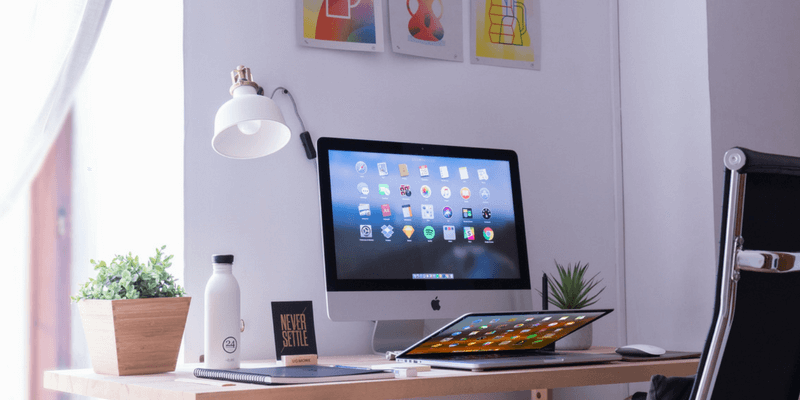
Komputers binne bedoeld om ús wurk produktiver te meitsjen, ús tiid en muoite te besparjen. Spitigernôch krije wy der net altyd it measte fan - se kinne frustrerend, ôfliedend wêze en sels ekstra wurk meitsje. Mar it hoecht net sa te wêzen! It bêste paad nei produktiviteit is om in suite fan apps gear te setten dy't foldogge oan jo behoeften, gearwurkje en jo passe as in handschoen.
Ien oplossing sil net elkenien passe. It wurk dat jo dogge ferskilt fan persoan ta persoan, en sa docht de manier wêrop jo it oanpakke. De apps dy't my produktyf meitsje kinne jo frustrearje. Guon leaver maklik te brûken ark dy't jo workflow soepelje, wylst oaren foardielje fan komplekse ark dy't tiid nimme om yn te stellen, mar op 'e lange termyn tiid besparje. De kar is fan jo.
Yn dizze resinsje sille wy sjen wat it kostet foar in app om jo produktiver te meitsjen. Wy sille jo guon fan ús favoriten yntrodusearje, lykas apps dy't tige oanrikkemandearre wurde troch minsken dy't wy fertrouwe. In protte fan 'e apps dy't wy dekke, fertsjinje in plak op elke Mac.
Soms is de bêste manier om jo produktiviteit te ferheegjen troch jo ark te wikseljen. Wurkje slimmer, net hurder. Lês dizze resinsje dus soarchfâldich, identifisearje de ark dy't jo it meast tasizzend útsjen, en jou har in go!
Wêrom fertrou my foar dizze gids?
Myn namme is Adrian, en ik haw faak in protte op myn plaat. Ik fertrou op myn kompjûters en apparaten om wurk dien te krijen en ferwachtsje dat se myn lêst makliker meitsje, net tafoegje. Ik bin altyd op 'ebegrypt normaal wat jo bedoele.
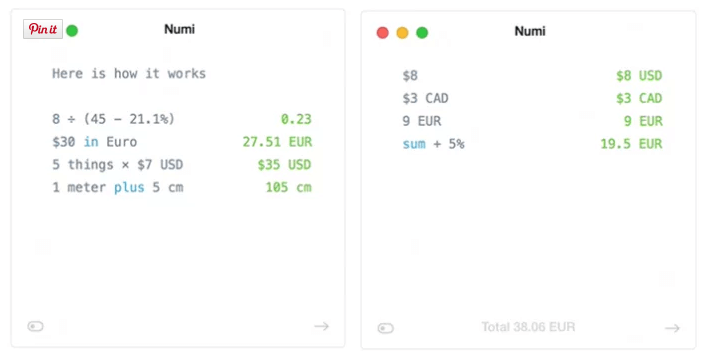
PCalc ($9.99) is in oare populêre app dy't wurket as in standert, wittenskiplike en finansjele rekkenmasine.
Organisearje en fyn jo bestannen en dokuminten
Bestânbehearders litte ús ús bestannen en dokuminten yn in sinfolle organisatoaryske struktuer hâlde, relatearre ynformaasje op ien plak byinoar hâlde, en ús tastean om te finen en te iepenjen wat wy nedich binne fluch. Dizze dagen beheare ik bestannen minder dan ea, om't in protte fan myn dokuminten wurde bewarre yn databases yn apps lykas Ulysses, Bear, en Photos. As ik omgean moat mei aktuele bestannen, draai ik normaal nei Apple's Finder.
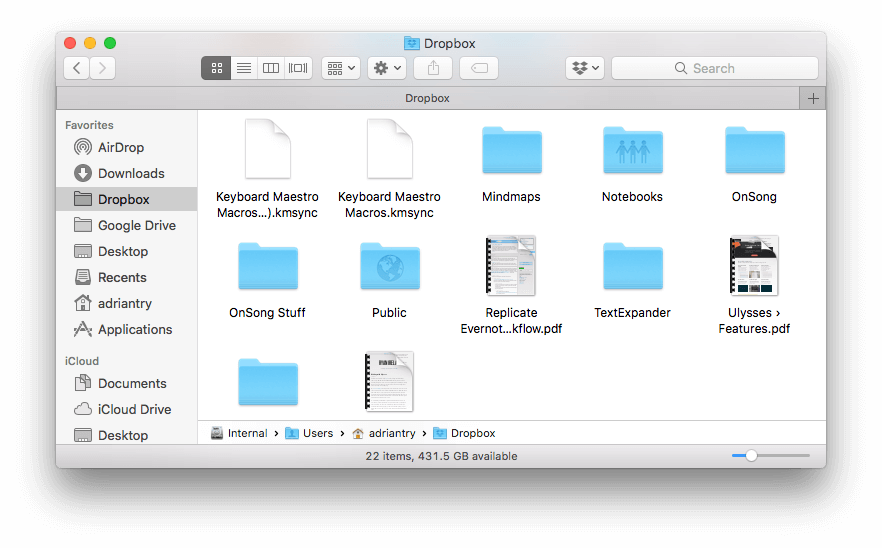
Sûnt Norton Commander yn 'e jierren '80 frijlitten waard, hawwe in protte machtige brûkers dual pane file managers de meast effisjinte manier fûn om te wurkjen. Faak as ik bedarre bin mei de needsaak om myn bestannen te reorganisearjen, wend ik my nei dat type app. Commander One (fergees, Pro $29.99) is in geweldige opsje mei in protte funksjes, mar faaks fyn ik mysels it iepenjen fan in terminalfinster om mc te typen en de fergese tekst-basearre Midnight Commander te starten.
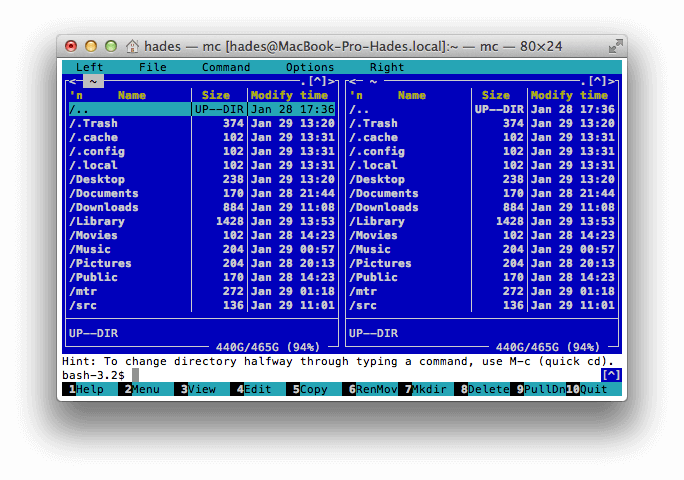
ForkLift ( $ 29,95) en Transmit ($ 45,00) binne ek wurdich te brûken, foaral as jo bestannen online moatte beheare. Wylst se de triemmen op jo hurde skiif tige goed beheare, kinne se ek ferbine mei in ferskaat oan webtsjinsten, en kinne jo de triemmen dy't jo dêr hawwe sa maklik beheare as wiene se op jo eigen kompjûter.
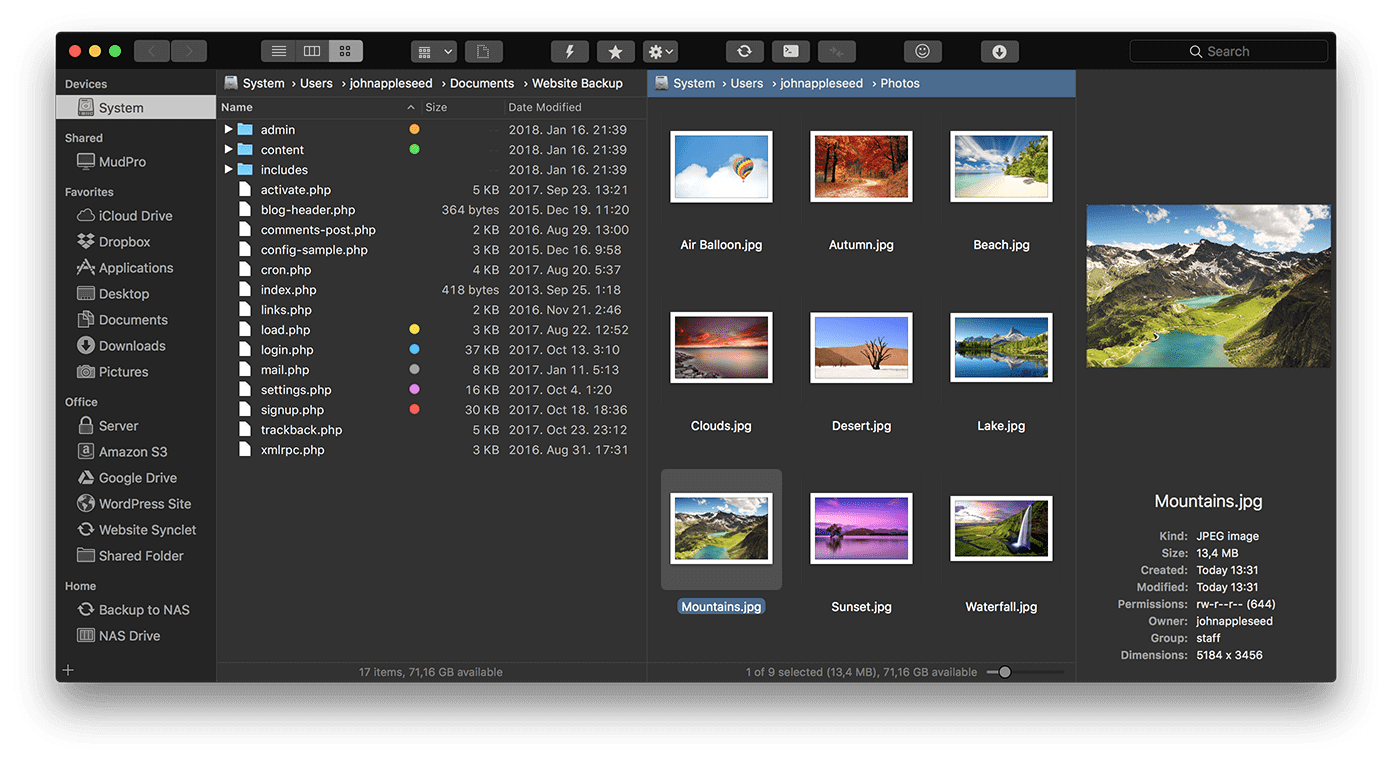
Krêftiger kopiearje en plakke
Onlineûndersyk kin my alle soarten dingen fan it web kopiearje en plakke. A klamboerdbehearder makket dit in stik effisjinter troch it ûnthâlden fan meardere items.
Ik brûk op it stuit Copied ($7.99), om't it wurket op sawol Mac as iOS, en syn meardere klamboerden syngronisearje mei elke kompjûter en apparaat dat ik brûk. Ik fyn dat it goed wurket, mar mis it no beëinige ClipMenu dat rapper en ienfâldiger is te brûken. In oare populêre opsje dy't wurket op sawol Mac as iOS is Paste ($ 14,99).
Behear jo wachtwurden feilich
Om dizze dagen feilich te bliuwen, moatte jo in oar lang wachtwurd brûke foar elke webside. Dat kin lestich wêze om te ûnthâlden, en frustrerend om te typen. En jo wolle net al dy wachtwurden ûnfeilich opslaan op 'e efterkant fan in envelop, of yn in spreadsheet op jo hurde skiif. In goede wachtwurdbehearder sil al dizze problemen oplosse.
Apple befettet iCloud Keychain yn macOS, en it is in ridlike wachtwurdbehearder dy't syngronisearret oer al jo Macs en iOS-apparaten. Hoewol it geskikt is foar de measte brûkers, en wierskynlik de bêste fergese oplossing, is it net perfekt. De wachtwurden dy't it suggerearret binne net de feilichste, en tagong ta de ynstellings is in bytsje fiddly.
1Password is nei alle gedachten de bêste wachtwurdbehearder derút. Hoewol it in fergese download is fan 'e Mac App Store, komt de app mei abonnemintprizen - $ 2.99 / moanne foar partikulieren, $ 4.99 / moanne foar fiif famyljesleden, en saaklike plannen binne ek beskikber. Neist dokuminten kinne jo ek 1 GB oan dokuminten feilich opslaan.
As jo gjin fan binne fan abonneminten, kontrolearje dan Geheimen. Jo kinne it fergees besykje mei maksimaal tsien wachtwurden, en jo kinne de app ûntskoattelje mei in oankeap fan $ 19,99 yn-app.
Sykje nei alles!
Dy kinne fluch sykje nei dokuminten en fine se is in enoarme ympuls foar jo produktiviteit. Apple hat Spotlight opnommen, in wiidweidige sykapplikaasje, sûnt 2005. Klikje gewoan op it fergrutglêsbyldkaike op 'e menubalke of typ Command-Space, en jo kinne elk dokumint fluch fine op jo hurde skiif troch in pear wurden yn te typen út' e titel of ynhâld fan dat dokumint.
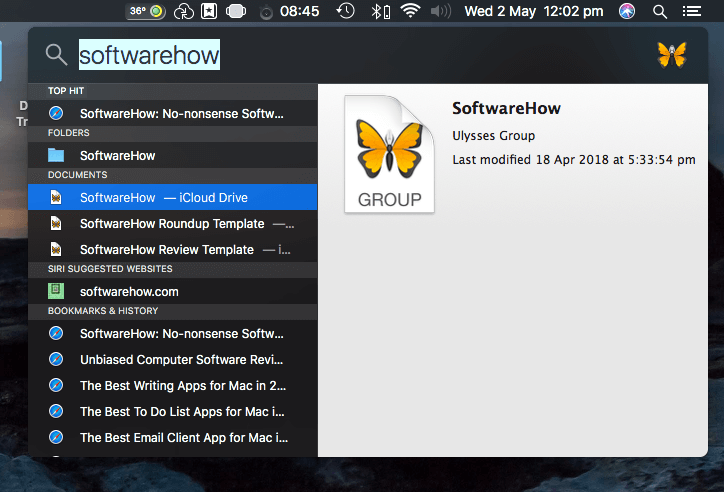
Ik hâld fan de ienfâld fan gewoan myn sykfraach yn te typen yn ien yngong, en it wurket goed genôch foar my. Mar jo meie leaver in app lykas HoudahSpot ($ 29) dy't jo lit in formulier ynfolje om it krekte bestân wêr't jo nei sykje sekuer fêst te pinjen.
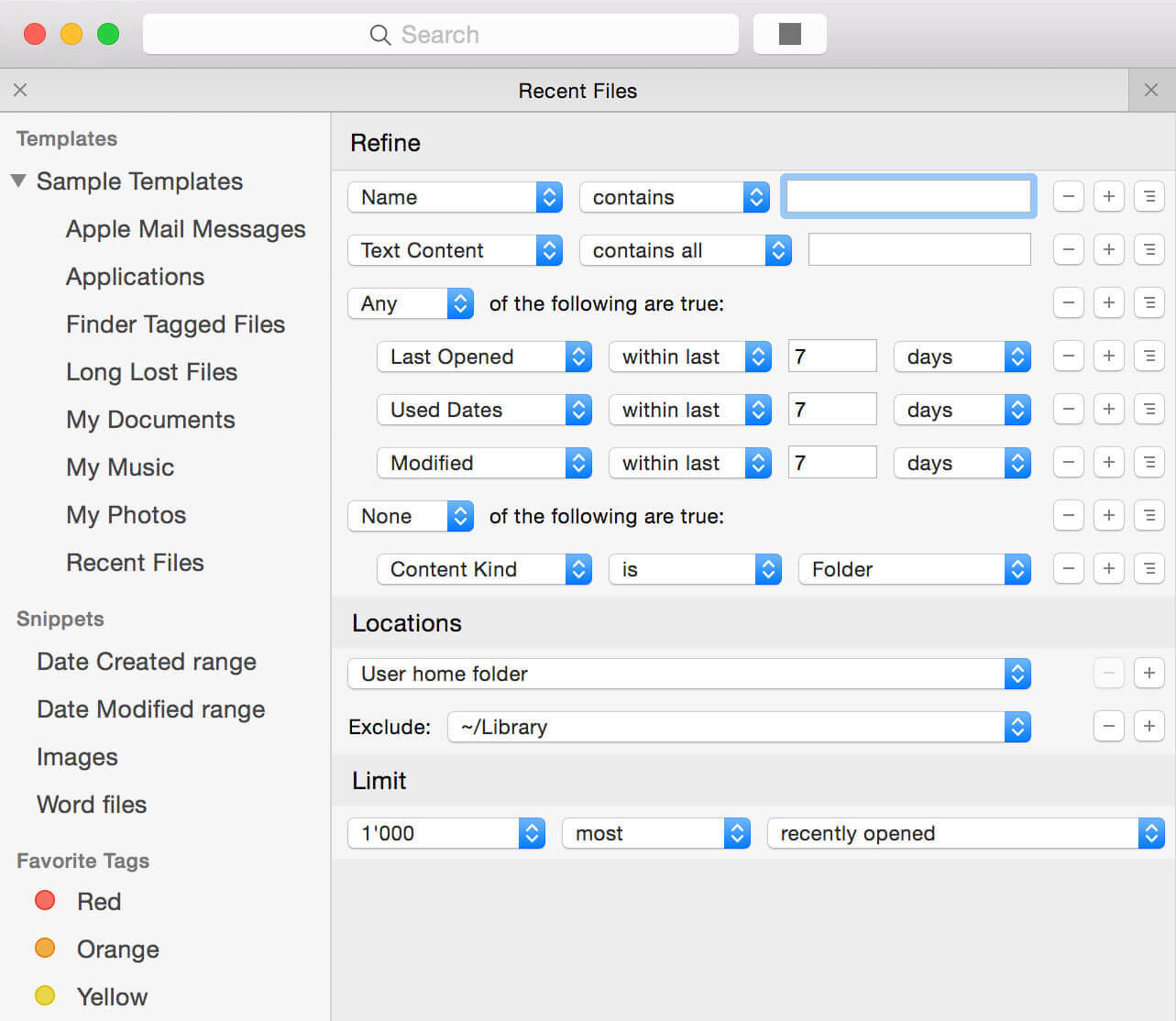
As jo in Mac-machtbrûker binne, kinne jo Wy brûke wierskynlik al in app-launcher lykas Alfred en LaunchBar, en wy sille se letter yn dizze resinsje dekke. Dizze apps omfetsje wiidweidige, oanpasbere sykfunksjes, en biede de machtichste manier om fluch bestannen op jo kompjûter te finen.
Brûk Apps dy't jo tiid beheare en folgje
Produktive minsken beheare har tiid goed. Se binne bewust fan 'e gearkomsten en ôfspraken se hawwe coming up, enblokkearje ek tiid om te besteegjen oan wichtige projekten. Se folgje harren tiid, sadat se witte wat te laden kliïnten en identifisearje wêr't tiid wurdt fergriemd, of tefolle tiid wurdt bestege oan bepaalde taken.
Timers kinne ek brûkt wurde om te hâlden jo rjochte. De Pomodoro Technique ûntwikkele troch Francesco Cirillo yn 'e jierren '80 helpt jo om fokus te behâlden troch te wurkjen yn yntervallen fan 25 minuten folge troch fiif minuten pauzes. Njonken it besunigjen fan ûnderbrekkingen is dizze praktyk ek goed foar ús sûnens. Wy sille de Pomodoro-timers yn 'e folgjende paragraaf behannelje.
Behear jo taken en projekten
Tiidbehear begjint mei taakbehear , wêr't jo de wichtichste dingen útwurkje besteegje jo tiid oan. Wy hawwe de best te dwaan list-apps foar Mac al besjoen, en it is it wurdich om soarchfâldich te lêzen om it bêste ark foar jo te selektearjen. Krêftige apps lykas Things 3 en OmniFocus litte jo jo eigen taken organisearje. Fleksibele apps lykas Wunderlist, Reminders en Asana litte jo jo team organisearje.
Mear komplekse projekten kinne wurde pland mei projektbehear -software, dy't ark binne dy't jo helpe om de deadlines en middels soarchfâldich te berekkenjen nedich om in grut projekt ôf te meitsjen. OmniPlan ($ 149,99, Pro $ 299) kin de bêste projektbehearsoftware foar Mac wêze. In twadde opsje is Pagico ($ 50), dy't in protte projektbehearfunksjes yn in app bringt dy't jo taken, bestannen ennotysjes.
Track hoe't jo jo tiid besteegje
Tiid Tracking apps kinne jo helpe produktiver te wêzen troch jo bewust te meitsjen fan 'e apps en gedrach dy't jo tiid fergrieme. Se kinne ek de tiid folgje dy't bestege oan projekten, sadat jo jo kliïnten krekter kinne fakturearje.
Timing ($29, Pro $49, Expert $79) folget automatysk de tiid dy't jo oan alles besteegje. It observearret hoe't jo jo Mac brûke (ynklusyf hokker apps jo brûke en hokker websiden jo besykje) en kategorisearret hoe't jo jo tiid besteegje, en toant it allegear op nuttige grafiken en diagrammen.
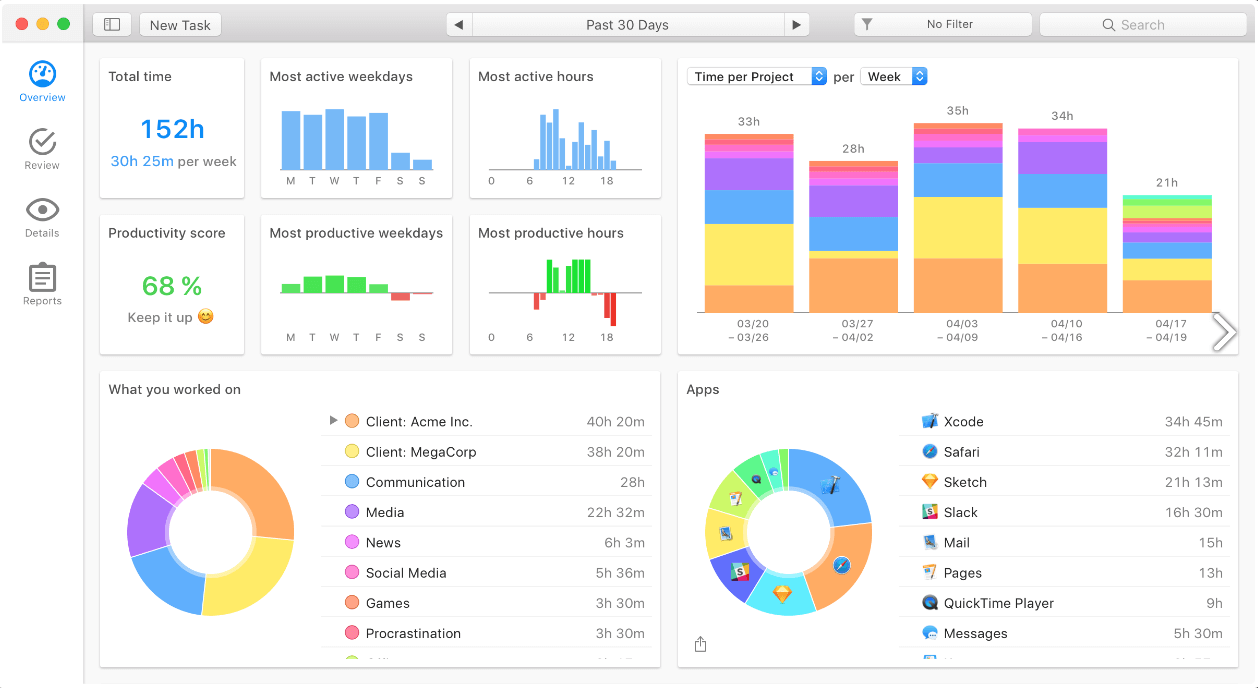
Gebrûk (fergees), in ienfâldige menubalke-app foar it folgjen fan jo appgebrûk. Uteinlik kin TimeCamp (fergees solo, $ 5.25 Basic, $ 7.50 Pro) de tiid fan jo hiele team folgje, ynklusyf kompjûteraktiviteiten, produktiviteitsmonitoring, en oanwêzigens folgjen.
Klokken en kalinders
Apple behelpsum set in klok rjochts boppe op jo skerm, en kin opsjoneel werjaan de datum. Ik sjoch der faak nei. Wat hawwe jo mear nedich?
iClock ($18) ferfangt de Apple-klok mei wat folle handiger. It toant net allinich de tiid, klikke derop biedt ekstra boarnen. Troch op de tiid te klikken sil jo de lokale tiid oeral yn 'e wrâld sjen litte, en troch op de datum te klikken sil in handige kalinder werjaan. Oare funksjes omfetsje in stopwatch, countdown timer, oere klokken, moannefazen, en basisalarms foar elke datum en tiid. As jo jo Mac wolle brûke as in folsleine-featured wekker, check out Wake Up Time. It is fergees.
As jo yn kontakt binne mei oaren oer de hiele wrâld, sille jo World Clock Pro (fergees) wurdearje. It toant net allinich de hjoeddeistige tiid fan stêden oer de hiele wrâld, mar jo kinne foarút rôlje nei elke datum of tiid om de juste tiid earne oars te finen. Perfekt foar it plannen fan Skype-oproppen en webinars.
Apple leveret ek in -kalinder-app dy't syngronisearret mei iOS en biedt genôch funksjes om de measte minsken bliid te hâlden. Mar as kalinders in wichtich part fan jo wurk binne, kinne jo in app wurdearje dy't it flugger makket om nije eveneminten en ôfspraken ta te foegjen, en biedt mear funksjes en yntegraasje mei oare apps.
Twa favoriten binne BusyCal fan BusyMac en Flexibits Fantastysk, beide kostje $ 49,99 fan 'e Mac App Store. De fokus fan BusyCal is op krêftige funksjes, en de krêft fan Fantastical is de mooglikheid om natuerlike taal te brûken om jo eveneminten yn te gean. Beide binne tige populêr, en konkurrinsje tusken dizze populêre apps betsjut dat se yn elke nije ferzje nije funksjes yntrodusearje.
Oan de oare kant, as jo in mear minimalistyske kalinder wurdearje, dan InstaCal ($ 4.99) en Itsycal (fergees) ) binne beide it besjen wurdich.
Brûk apps dy't jo fokus hâlde
Wy hawwe al neamd dat jo in Pomodoro-timer brûke om jo rjochte te hâlden op jo wurk, en wy sille jo guon foarstelle nuttige apps yn dizze seksje. Dat is mar ien manier te behâlden jo fokus, enoare apps biede ferskillende strategyen.
It probleem mei in Mac - benammen ien mei in grut skerm - is dat alles krekt foar jo is, jo ôfliedt fan 'e taak dy't jo dwaande binne. Soe it net geweldich wêze as jo de finsters dy't jo net brûke kinne ferdwine, sadat se net om jo oandacht skrieme? En as jo gjin wilskrêft hawwe, kinne jo sels jo kompjûter nedich hawwe om tagong ta ôfliedende apps en websiden te blokkearjen.
Bliuw fokusje yn koarte bursts
Pomodoro-apps brûke timers om jo oan te moedigjen om te fokusjen op jo wurk . It is makliker om 25 minuten konsekwint te wurkjen en dan in flugge pauze te hawwen dan dêr oerenlang te sitten sûnder in ein yn sicht. En mei geregelde tuskenskoften fan jo buro weikomme is goed foar jo eagen, fingers en rêch.
Be Focused (fergees) is in goede frije manier om te begjinnen. It is in ienfâldige fokustimer dy't libbet yn jo menubalke en tiid jo 25-minuten (konfigurearbere) wurksesjes, lykas jo pauzes. In Pro ferzje mei mear funksjes is beskikber foar $4.99.
Oare opsjes binne beskikber mei mear funksjes. Time Out (fergees, mei opsjes om ûntwikkeling te stypjen) herinnert jo oan it nimmen fan pauzes op reguliere basis, mar kin ek jo aktiviteit folgje, en grafiken werjaan as de apps dy't jo hawwe brûkt, lykas de tiid dy't jo fuortbrocht hawwe fan jo Mac.
Vitamine-R ($ 24,99) biedt de measte funksjes, en strukturearret jo wurk yn koarte bursts fan ôfliedingsfrij,tige rjochte aktiviteit, ôfwikseljend mei kânsen foar "fernijing, refleksje en yntuysje". It helpt jo dúdlike doelen te definiearjen, en drege taken op te snijen yn lytsere plakjes foar optimale prestaasjes. Nuttige diagrammen litte jo jo foarútgong sjen en jo ritme dei foar dei en oere nei oere fine. It befettet audio om lûd út te blokkearjen of de juste stimming te meitsjen, en kin ôfliedende apps automatysk foar jo slute.
Fade Out Distracting Windows
HazeOver ($7.99) draait ôfliedingen ôf sadat jo kinne fokusje op jo hjoeddeistige taak troch it foarste finster te markearjen en alle eftergrûnfinsters út te fading. Jo fokus giet automatysk wêr't it bedoeld is, en it is ek geweldich om nachts te wurkjen.
Blokkearje ôfliedende apps en websiden
In oare boarne fan ôflieding is ús konstante ferbining mei it ynternet, en de direkte tagong jout it ús ta nijs en sosjale netwurksides. Fokus ($ 24,99, Team $ 99,99) sil ôfliedende apps en websiden blokkearje, en helpt jo op taak te bliuwen. SelfControl is in goed fergees alternatyf.
Frijheid ($6,00/moanne, $129 foar altyd) docht wat ferlykber, mar syngronisearret oer Mac, Windows en iOS om ôfliedingen fan elke kompjûter en apparaat te blokkearjen. Njonken yndividuele websiden kin it ek it hiele ynternet blokkearje, lykas apps dy't jo ôfliedend fine. It komt mei avansearre skema en kin harsels ynslute, sadat jo it net kinne útskeakelje as jowilskrêft is foaral swak.
Brûk apps dy't jo wurk automatisearje
As jo tefolle te dwaan hawwe, delegearje - diel jo wurkdruk mei oaren. Hawwe jo oait oertocht om wurk nei jo kompjûter te delegearjen? Automatisearring-apps kinne jo dat krekt dwaan.
Automatisearje jo typen
De maklikste manier om te begjinnen is om jo typen te automatisearjen. Sels in rappe typist kin hjir in protte tiid besparje, en as in leuke funksje hâldt TextExpander ($3,33/moanne, Team $7,96/moanne) dit foar jo by en kin jo in rapport jaan fan hoefolle dagen of oeren dy't jo hawwe bewarre sûnt jo begûn te brûken de app. TextExpander is de bekendste en machtichste fan dizze apps en wurdt aktivearre as jo in pear unike karakters ynfiere, dy't útwreidet nei in lange sin, paragraaf, of sels folslein dokumint. Dizze "snippets" kinne personaliseare wurde mei oanpaste fjilden en pop-upfoarmen, wêrtroch't se noch mear ferskaat binne.
As jo gjin fan binne fan abonnemintprizen, binne der alternativen. Yn feite kinne jo útwreidbere snippets meitsje mei de Systeemfoarkarren fan macOS - it is gewoan in bytsje rommelich om tagong te krijen. Under it ljepblêd "Tekst" yn jo toetseboerdfoarkar kinne jo stikjes tekst definiearje dy't jo ynfiere, lykas de tekst wêrmei't it snippet ferfongen is.
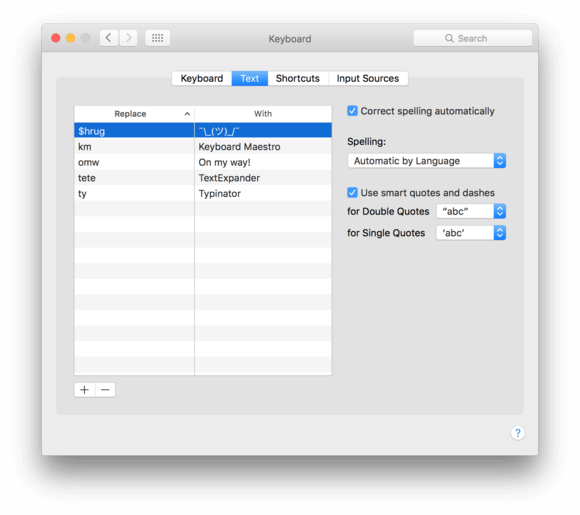
Typinator sjocht der in bytsje datearre út, mar hat in protte fan TextExpander's funksjes foar 24,99 euro. Minder djoere opsjes binne Rocket Typist (4,99 euro) en aText($4.99).
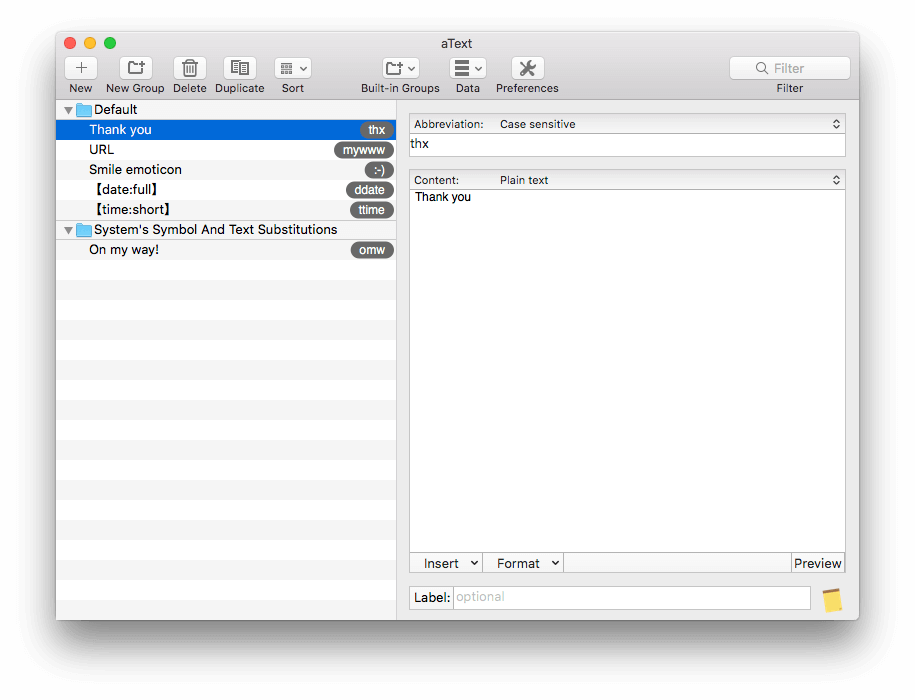
Jo tekstopromjen automatisearje
As jo in protte tekst bewurkje, meitsje bulkwizigings of ferpleatse tekst fan ien type dokumint nei in oar, TextSoap ($ 44,99 foar twa Macs, $ 64,99 foar fiif) kin besparje jo in soad tiid. It kin net-winske karakters automatysk fuortsmite, fergriemde koetsretouren reparearje, en in breed oanbod fan sykjen en ferfange operaasjes automatisearje. It stipet reguliere útdrukkingen, en kin yntegrearje yn de tekstbewurker dy't jo brûke.
Automatisearje jo triembehear
Hazel ($32, Family Pack $49) is in krêftige automatisearring app dy't automatysk organisearret de bestannen op 'e hurde skiif fan jo Mac. It besjocht de mappen wêrmei jo it fertelle, en organisearret de bestannen neffens in set regels dy't jo meitsje. It kin jo dokuminten automatysk yn de juste map pleatse, jo dokuminten omneame mei mear brûkbere nammen, jiskefetbestannen dy't jo net mear nedich binne, en jo buroblêd frij fan rommel hâlde.
Alles automatisearje
As alles fan dizze automatisearring oansprekt jo, jo sille perfoarst wolle kontrolearje Keyboard Maestro ($ 36), myn favoryt yn dizze seksje. It is in krêftich ark dat de measte automatisearringstaken kin dwaan, en as jo it goed ynstelle, is it by steat om in protte fan 'e apps te ferfangen dy't wy yn dizze resinsje neame. Jo ferbylding is de ienige limyt.
As jo in machtige brûker binne, kin dit jo ultime app wêze. It kin jo in ton tiid en muoite besparje troch taken te dekken lykasop syk nei ark wêrmei ik resultaten fan bettere kwaliteit kinne berikke, wylst ik minder ynspannings brûke.
Lyk as jo is in protte fan myn libben digitaal, of it no artikels skriuwe op myn Macs, lêze op myn iPad, nei muzyk harkje en podcasts op myn iPhone, of myn ritten folgje mei Strava. Foar de lêste desennia haw ik in konstant evoluearjende kombinaasje fan software gearstald om it allegear soepel, effisjint en effektyf te meitsjen.
Yn dit artikel sil ik jo foarstelle oan software fan hege kwaliteit ark dat sil helpe jo dwaan itselde. Guon brûke ik, en oaren respektearje ik. Jo taak is dejingen te finen dy't jo produktyf hâlde en jo glimkje.
Kin in app jo wirklik produktiver meitsje?
Hoe kin in app jo produktiver meitsje? Hiel in oantal manieren. Hjir binne in pear:
Guon apps meitsje it mooglik om effisjinter te wurkjen. Se omfetsje tûke funksjes en soepele workflows wêrtroch jo jo wurk yn minder tiid en ynspanning kinne foltôgje, of mei hegere kwaliteit , dan oare apps.
Guon apps pleatse wat jo nedich binne direkt binnen jo fingertoppen. Se jouwe jo maklike tagong ta wat jo nedich binne troch jo behoeften te antisipearjen en kreatyf te foldwaan, of dat no in tillefoan is. nûmer om te bellen, in bestân dat jo nedich binne, of wat oare relevante ynformaasje.
Guon apps litte jo jo tiid beheare en folgje, sadat der minder fergriemd wurdt. Se motivearje jo, litte jo sjen wêr't do besteegje endizze:
- applikaasjes starte,
- tekstútwreiding,
- skiednis fan klamboerd,
- finsters manipulearje,
- bestânaksjes,
- menu's en knoppen leverje,
- driuwende arkbalkepaletten,
- makro's opnimme,
- oanpaste notifikaasjes,
- en folle mear.
As lêste, as jo graach hawwe dat jo wurk automatysk bart, beskôgje dan ek it automatisearjen fan jo online libben. De webtsjinsten IFTTT ("as dit dan dat") en Zapier binne de plakken om dat barre te litten.
Brûk apps dy't jo digitale wurkromte optimisearje
macOS omfettet nuttige eleminten fan brûkersynterface om jo glêdens te meitsjen. workflow en kinne jo effisjinter wurkje. Jo kinne apps starte fanút it Dock of Spotlight, meardere apps werjaan op it skerm yn finsters, en wurkje oan ferskate taken yn ferskate Spaces, of firtuele skermen.
Ien manier om jo produktiviteit te ferheegjen is om te learen hoe't jo meitsje de measte fan dizze funksjes. In oar is om se te turboladen mei krêftiger apps.
Krêftige manieren om jo apps te starten en mear
Launchers binne handige manieren om apps út te fieren, mar dogge folle mear, lykas sykjen en automatisearring. As jo leare om de krêft fan 'e juste launcher te benutten, sil it de hub wurde fan alles wat jo dogge op jo Mac.
Alfred is in geweldich foarbyld, en myn persoanlike favoryt. It liket op Spotlight op it oerflak, mar d'r is in geweldige hoemannichte kompleksiteit ûnder de motorkap.It fergruttet jo effisjinsje mei fluchtoetsen, kaaiwurden, tekstútwreiding, sykjen en oanpaste aksjes. Hoewol it in fergese download is, hawwe jo de Powerpack fan 19 GBP echt nedich om der it measte fan te meitsjen.

LaunchBar ($29, famylje $49) is fergelykber. Lykas Alfred is it in geweldige manier om dingen dien te krijen as jo jo fingers op it toetseboerd hâlde wolle. Beide fan dizze apps nimme Spotlight's Command-Space-sneltoets oer (of in oare as jo leaver), dan begjinne jo gewoan te typen. Launchbar kin jo apps (en dokuminten) starte, tagong krije ta jo eveneminten, herinneringen en kontakten, jo bestannen beheare, ynformaasje sykje en in skiednis fan jo klamboerd hâlde. Jo hawwe gewoan ien fan dizze launcher-apps nedich, en as jo leare it te behearskjen, en jo produktiviteit kin troch it dak gean.
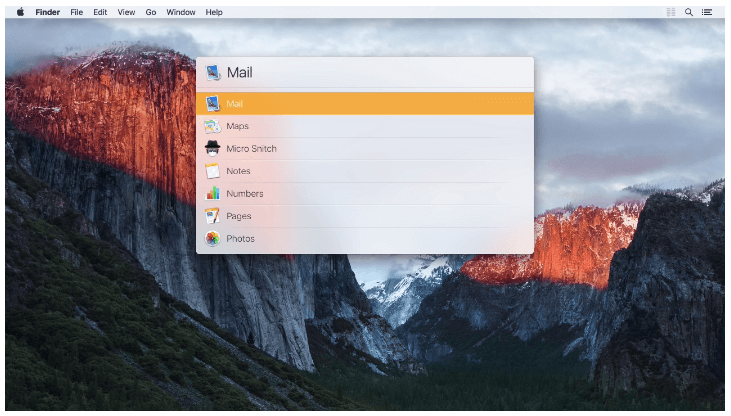
As jo nei in fergees alternatyf sykje, beskôgje dan Quicksilver, de app dy't begûn it allegear.
Organisearje wurkromten op ferskate firtuele skermen
Ik hâld fan it brûken fan meardere romten (firtuele skermen, ekstra buroblêden) as ik wurkje, en wikselje tusken har mei fjouwer fingers lofts en rjochts swipe . In gebeart mei fjouwer fingers sil my al myn Spaces op ien skerm sjen litte. Hjirmei kin ik it wurk dat ik dwaan foar ferskate taken op ferskate skermen organisearje en fluch tusken har wikselje.
As jo gjin Spaces brûke, besykje it dan. As jo noch mear kontrôle wolle, is hjir ien app dy't jo moatte beskôgje.
Wurkromten ($9,99) kinne jo netallinich om oer te skeakeljen nei in nije wurkromte, mar iepenet ek automatysk alle apps dy't jo nedich binne foar dy taak. It ûnthâldt wêr't elk finster giet, sadat jo mear konsintrearre bliuwe kinne as jo wurkje oan meardere projekten.
Behear jo Windows as in pro
Apple hat koartlyn in pear nije manieren yntrodusearre om mei finsters te wurkjen, ynklusyf Split View. Hâld gewoan de griene knop op folslein skerm yn 'e lofterboppehoeke oant it finster krimpt, sleep it dan nei de lofter- of rjochterhelte fan jo skerm. Dat is handich, foaral op lytsere skermen wêr't jo it measte út jo romte moatte meitsje.
Mozaïek (9,99 GBP, Pro 24,99 GBP) is lykas Split View, mar folle mear konfigurearber, wêrtroch jo "mei muoite feroarje kinne fan grutte en ferpleatse macOS-apps". Troch it brûken fan slepe-en-drop kinne jo in oantal finsters (net allinich twa) fluch opnij regelje yn in ferskaat oan layoutwerjeften, sûnder oerlappende finsters.
Moom ($10) is minder djoer, en in bytsje mear beheind. It lit jo jo finsters ynzoome nei folslein skerm, heal skerm, of kwart skerm. As jo de mûs oer de griene knop op folslein skerm hâlde, ferskynt in yndielingspalet.
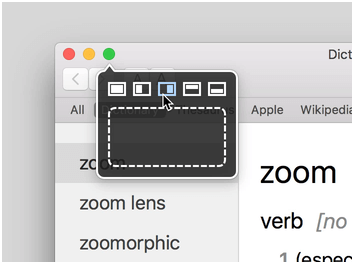
Mear tweaks oan jo brûkersynterface
Wy sille ús produktiviteitsrûnup ôfmeitsje mei in pear apps dy't jo produktiver meitsje kinne mei ferskate oanpassingen fan brûkersynterface.
PopClip ($9.99) besparret jo tiid troch automatysk aksjes wer te jaan elke kear as jo tekst selektearje, in bytsje lykaswat bart der op iOS. Jo kinne tekst direkt knippe, kopiearje of plakke, stavering sykje of kontrolearje, of it menu oanpasse mei 171 fergese tafoegings dy't yntegrearje mei oare apps en avansearre opsjes tafoegje.
Elke kear as jo opslaan moatte jo nei de juste map navigearje. in bestân kin frustrerend wêze, benammen as jo in protte submappen brûke. Standert map X ($ 34,95) helpt op in oantal manieren, ynklusyf it jaan fan jo rappe tagong ta resinte mappen, rappe mûs-over-navigaasje wêrmei jo net klikke hoege, en fluchtoetsen nei jo favorite mappen.
BetterTouchTool ( $ 6,50, Lifetime $ 20) lit jo folsleine kontrôle nimme oer de ynfierapparaten fan jo Mac. It lit jo oanpasse hoe't jo trackpad, mûs, toetseboerd en oanraakbalke wurkje. Hawwe it measte út de app troch fluchtoetsen te definiearjen, toetssekwinsjes op te nimmen, nije trackpadgebearen te definiearjen, en sels jo klamboerd te behearjen.
Uteinlik pleatse guon apps (ynklusyf nochal in pear neamd yn dizze resinsje) in ikoan op jo menubalke. As jo nochal wat apps hawwe dy't dit dogge, kinne dingen út 'e hân rinne. Barman ($ 15) lost dit probleem op troch te tastean jo te ferbergjen of opnij te regeljen, of ferpleatse se nei in spesjale Bartender-ikoanbalke. Vanille is in goed fergees alternatyf.
fergrieme tiid, lit jo sjen wat it folgjende is en bewarje jo sûnens troch ferstannige pauzes oan te moedigjen as jo se nedich binne en fertsjinje.Guon apps ferwiderje ôfliedingen en hâlde jo rjochte . Se nimme tiidfergriemers út jo sichtfjild, hâlde jo blik op 'e taak by de hân, en motivearje jo fuort fan ôflieding en útstel.
Guon apps nimme jo it wurk út 'e hannen, en delegearje it nei jo kompjûter troch automatisearring. Se besparje jo fan it dwaan fan lytse wurken, en sels as jo elke kear mar in pear minuten of sekonden besparje, komt it allegear op! Automatisearring-apps kinne jo dokuminten yntsjinje wêr't se hearre, lange frases en passaazjes foar jo type, en komplekse kombinaasjes fan taken automatysk útfiere. Jo ferbylding is de ienige limyt.
Guon apps optimalisearje jo digitale wurkromte sadat it in wriuwingsfrije omjouwing wurdt dy't jo past as in handschoen. Se nimme jo favorite dielen fan 'e Mac brûkersynterface en set se op steroïden. Se meitsje de ûnderfining fan it brûken fan jo kompjûter soepeler en flugger.
Wa hat in oare produktiviteitsapp nedich?
Jo dogge!
De perfekte nije app is as in azem fan frisse loft. It ûntdekken fan in pear apps dy't soepel en naadloos gearwurkje is in iepenbiering. It is beleanjend om in soarchfâldich gearstalde suite fan software te hawwen dy't konstant evoluearret, sadat jo jierliks bewust binne fan tanimmende produktiviteit.
Mar net oerboard gean!Besteegje net safolle tiid oan it sykjen nei nije apps dat jo gjin wurk dien krije. Jo ynset moat in útkearing hawwe yn tiid en muoite besparre, of in ferheging fan 'e kwaliteit fan jo wurk.
Hooplik sil dit artikel jo wat fan 'e tiid besparje dy't jo oan it sykjen hawwe bestege. Wy hawwe foarsichtich west om allinich kwaliteitsapps op te nimmen dy't de muoite wurdich binne om te downloaden, te beteljen en te brûken. Dat wol net sizze dat jo se allegear brûke moatte. Begjin mei in pear dy't foldogge oan in aktuele need, of lykje dat se jo workflow ferbetterje.
Guon fan 'e apps binne premium produkten dy't komme mei in premium priis. Se wurde oanrikkemandearre. Wy jouwe jo ek alternativen dy't minder djoer binne, en wêr mooglik fergees.
Uteinlik moat ik Setapp neame, in softwareabonnemintstsjinst dy't wy besjoen hawwe. In protte fan 'e apps en app-kategoryen dy't jo sille fine yn dit artikel binne opnommen yn in Setapp-abonnemint. Tsien dollar yn 'e moanne betelje foar in hiele suite fan apps kin sin wêze as jo de totale kosten fan it keapjen fan se allegear optelle.
Brûk apps dy't jo effisjint wurkje kinne
As jo tinke oan it wurd "produktiviteit", jo miskien tinke oan in krije troch alle taken dy't se moatte folbringe, en doch it goed. Jo kinne ek tinke om it effisjint te dwaan, dus itselde wurk wurdt dien yn minder tiid, of mei minder ynspanning. Wurkje slimmer, net hurder. Begjin mei de apps dy't jo nedich binne om jo wurk te dwaan.
FoarsichtichKies jo wurkrelatearre apps
Jo sille mear dan ien app nedich hawwe om it allegear dien te krijen, en dy apps sille ferskille ôfhinklik fan it soarte wurk dat jo dogge, en jo eigen persoanlike foarkar. Jo moatte de juste kombinaasje fan apps fine, dy't gearwurkje op in manier dy't effektiver is dan de manier wêrop se apart wurkje.
Dus jo sykopdracht sil net begjinne mei "produktiviteitsapps", mar apps dy't lit jo jo eigentlike wurk dwaan, produktyf. De apps dy't jo nedich binne ferskille fan persoan ta persoan, en jo kinne fine wat jo nedich binne yn ien fan 'e folgjende ûnbidige beoardielingen:
- Mac Cleaning Software
- Software foar firtuele masines
- HDR-fotografysoftware
- Fotobehearsoftware
- PDF-bewurkingssoftware
- Vektorgrafyksoftware
- Skriuwapps foar Mac
- E-postkliïnt App foar Mac
- Whiteboard Animation Software
Njonken yndustryspesifike software binne d'r in pear appkategoryen dy't de measte minsken kinne helpe produktyf te wurkjen. De measten fan ús hawwe in app nedich om ús gedachten en referinsjeynformaasje op te slaan, en in protte kinne profitearje fan brainstormingsoftware.
Fang jo tinzen en tagong ta jo notysjes
De measten fan ús moatte ús gedachten fêstlizze, winkel referinsje ynformaasje, en fyn it rjocht notysje fluch. Apple Notes komt foarôf ynstalleare op jo Mac, en docht in geweldige baan. It lit jo rappe gedachten fêstlizze, opmaakte notysjes meitsje mei tabellen,organisearje se yn mappen, en syngronisearje se tusken ús kompjûters en apparaten.
Mar guon fan ús hawwe mear nedich. As jo wat fan jo dei trochbringe op in Windows-kompjûter, sille jo in cross-platform-app wurdearje, of jo kinne honger hawwe foar funksjes dy't Notes net biedt. Evernote (fan $ 89,99 / jier) is populêr. It kin in enoarm oantal notysjes beheare (sawat 20.000 yn myn gefal), rint op de measte platfoarms, biedt sawol mappen as tags foar struktuer, en hat in rappe en krêftige sykfunksje. OneNote en Simplenote binne fergese alternativen mei ferskate ynterfaces en oanpak.
As jo nei iets sykje dat mear liket en fielt as in Mac-app, is nvALT (fergees) al in protte jierren in favoryt, mar is it te let foar in update. Bear ($ 1,49 / moanne) is it nije (priiswinnende) bern op it blok, en myn hjoeddeistige favoryt. It sjocht der prachtich út en is tige funksjoneel sûnder te yngewikkeld te wurden.
Uteinlik is Milanote in Evernote-alternatyf foar kreativen dy't brûkt wurde kinne om ideeën en projekten te organisearjen yn fisuele boerden. It is in geweldich plak om jo notysjes en taken, ôfbyldings en bestannen, en keppelings nei nijsgjirrige ynhâld op it web te sammeljen.
Jump Start Your Brain en Visualize Your Work
Of jo in skriuwe blogpost, it plannen fan in wichtich projekt, of it oplossen fan in probleem, it is faak lestich om te begjinnen. It is nuttich om op in fisuele manier te brainstoarmjen, de kreative rjochterkant fan jo harsens oan te pakken.Ik doch dat it bêste troch mind-mapping en sketsen - soms op papier, mar faak mei in app.
Mindkaarten binne tige fisueel. Jo begjinne mei in sintrale gedachte, en wurkje dêrwei út. Ik bin begon mei FreeMind (fergees), en haw in pear mear favoriten tafoege oan myn Dock:
- MindNote ($39.99)
- iThoughtsX ($49.99)
- XMind ($27.99, $129 Pro)
Outlines biede in fergelykbere struktuer oan in mindmap, mar yn in mear lineêr formaat dat kin wurde brûkt as basis foar in dokumint. It is meastentiids mooglik om jo mind-mapping-ideeën yn in skets te ferpleatsen troch de eksport en ymport fan in standert OPML-bestân.
- OmniOutliner ($9.99, $59.99 Pro) is nei alle gedachten de machtichste outliner foar Mac. Ik brûk it om komplekse projekten by te hâlden, en ik sil dêr faaks in artikel begjinne. It hat komplekse styling, kolommen en in ôfliedingsfrije modus.
- Cloud Outliner Pro ($9.99) is in bytsje minder krêftich, mar bewarret jo sketsen yn Evernote as aparte notysjes. Foar my is dat in killerfunksje.
Brûk apps dy't jo maklike tagong jouwe ta wat jo nedich binne
De gemiddelde persoan fergriemt tsien minuten deis op syk nei ferkeard pleatste items - toetsen, tillefoans , slúven, en de hieltyd ferstoppe TV-ôfstân. Dat is hast trije dagen yn it jier! Datselde ûnproduktyf gedrach kin oergean nei de manier wêrop wy ús kompjûters en apparaten brûke, sykjen nei ferlerne bestannen, telefoannûmers, enwachtwurden. Dus ien geweldige manier wêrop jo produktiver wurde kinne is om apps te brûken dy't jo helpe it fluch te finen as jo it nedich binne.
Fyn kontaktgegevens fluch
Begjin mei de minsken mei wa't jo kontakt hâlde. Ien app dy't de measten fan ús nedich binne is in kontaktapplikaasje om telefoannûmers, adressen en oare ynformaasje by te hâlden oer de minsken mei wa't jo ferbine. Jo sille wierskynlik it measte dwaan op jo tillefoan, mar it is handich as de ynformaasje ek syngronisearret mei jo Mac, foaral om't jo Spotlight brûke kinne om fluch de details te finen.
Jo Mac komt mei in Kontakten app dy't frijwat basis is, mar it docht alles wat de measte minsken nedich binne, en syngronisearret nei jo iPhone.
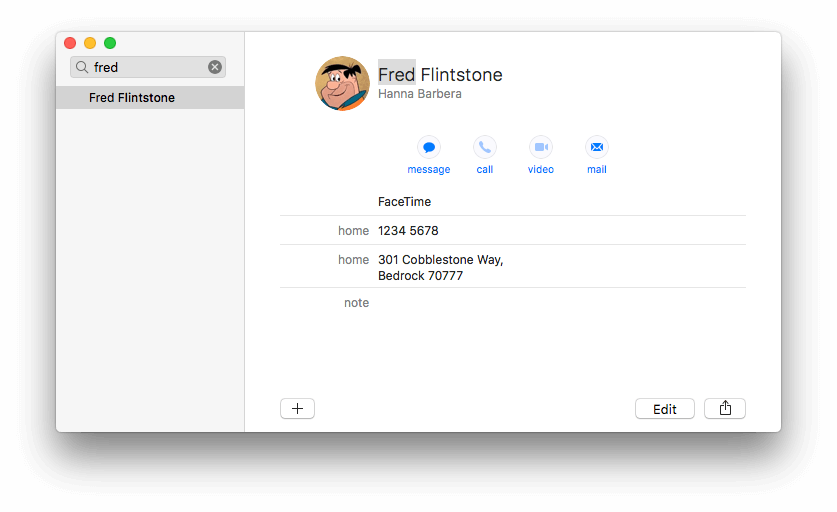
It is alles wat ik op it stuit brûke, en meastentiids sil ik in flugge brûke Spotlight sykje nei de details dy't ik nedich. Jo sille merke dat ik Spotlight in pear kear neam yn dizze seksje - it is Apple's manier om jo rappe tagong te jaan ta allerhanne boarnen op jo Mac, iPhone en iPad.
As jo mear nedich binne, binne d'r genôch fan alternativen. Ideal sille se syngronisearje mei jo Kontakten-app sadat jo oeral en op elk apparaat deselde ynformaasje hawwe.
As jo regelmjittich gearkomsten planne, kin it helpe om in kontaktbehearder te brûken dy't nau yntegrearret mei jo aginda. It giet allegear oer it finen fan produktiviteitsapps dy't goed gearwurkje. Populêre kalinderûntwikkelders binne it iens:
- BusyContacts ($49.99) is makke troch Busymac, de makkers fanBusyCal.
- CardHop ($19.99) is makke troch Flexibits, de ûntwikkelders fan Fantastical.
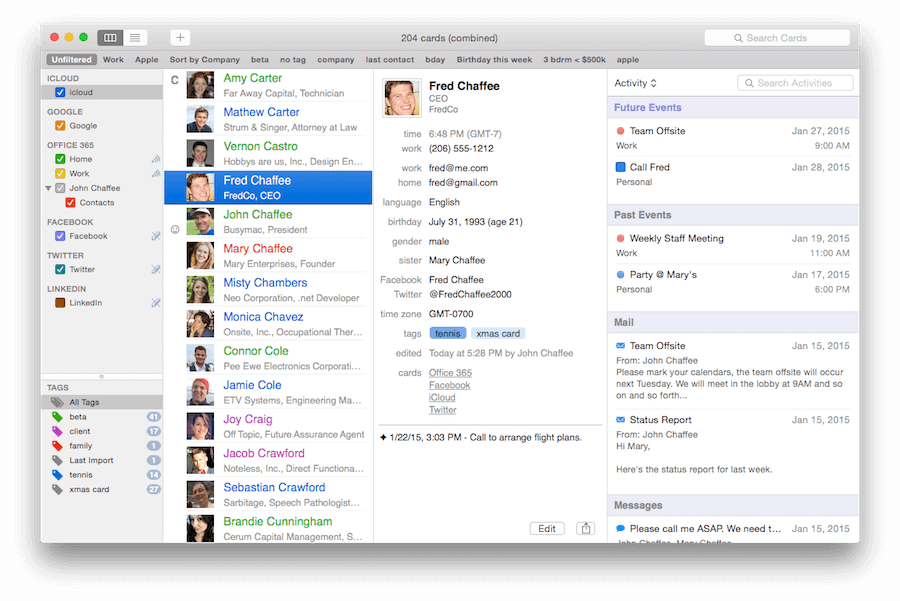
Hjir sjogge wy Busycontacts dy't adressen fan in oantal boarnen ynlûke, en in werjaan fan in in protte relatearre ynformaasje, ynklusyf eveneminten, e-mails en berjochten. It is grif folle machtiger dan de standert app.
Hâld in rekkenmasine by de hân
Wy hawwe allegear handige tagong nedich ta in rekkenmasine , en gelokkich befettet Apple in aardich goed mei macOS.
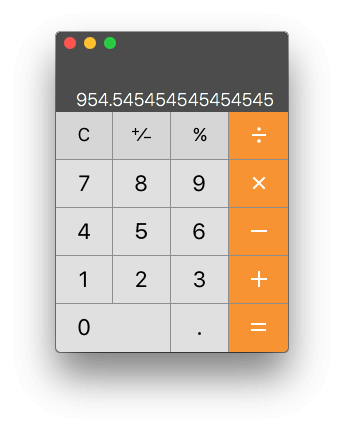
It is alsidige, biedt wittenskiplike en programmeurs opmaak, en stipet omkearde poalsk notaasje.
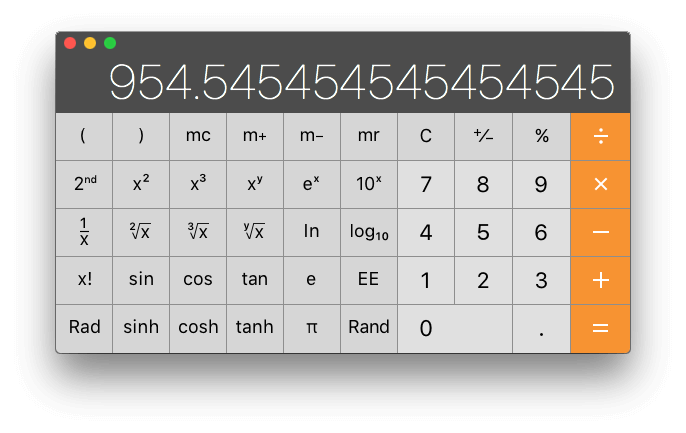
Mar om earlik te wêzen, ik brûk it hast noait. Mei in flugge druk op Command-Space (of op it ikoan mei fergrutglês yn 'e boppeste lofts fan myn skerm), kin ik Spotlight brûke as in flugge en handige rekkenmasine. Typ gewoan jo wiskundige útdrukking, mei de gewoane toetsen lykas "*" foar fermannichfâldigjen en "/" foar divyzje.
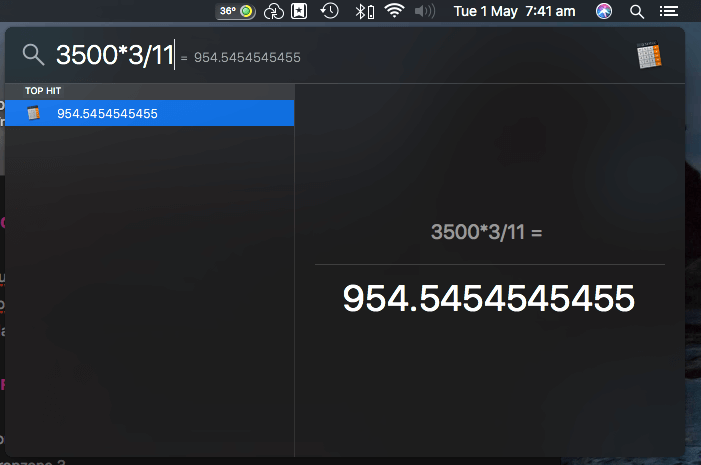
As ik wat machtigers nedich bin, kin ik nei in spreadsheet-app gean, mar ik fyn Soulver ($ 11,99) in goede middengrûn. It lit my deistich problemen oplosse mei nûmers oer meardere rigels, en de nûmers mei wurden annotearje sadat se sin meitsje. Ik kin ferwize werom nei eardere rigels, dus it kin wurkje in bytsje as in spreadsheet. It is handich.
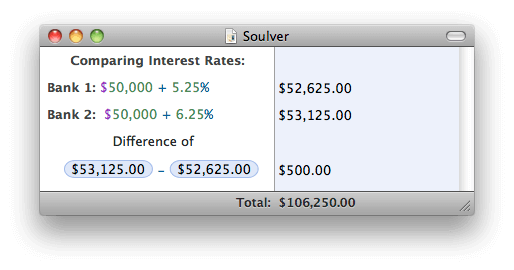
As jo net sa noflik binne mei sifers, en jo fergelikingen leaver as tekst yntype wolle, sjoch dan ris op Numi ($19,99). It sjocht der geweldich, en sil

